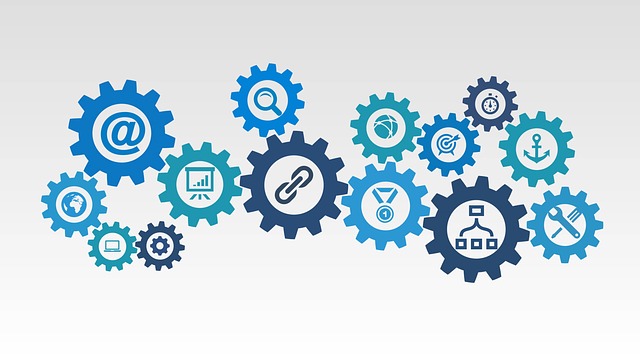この記事では、ワードプレスでブログ運用する際の記事まとめです。
かみ砕いて解説しているので、理学療法士・作業療法士などのリハビリ職種でワードプレス・ブログ運用に興味がある方は参考にしてみて下さい。
目次
ブログに興味がある人は、ワードプレスを選んでも良いかもよ??
これからブログを運用しようと思っている人は、敷居の低い無料ブログを選択することが多いかもしれませんが、ワードプレスを検討してみても良いかもしれません。
ワードプレスは無料で使える上に、豊富なデザインも用意されています。
この点は無料ブログと同じなのですが、自由度がかなり高く、プラグインを活用することで自分の欲しい機能を持たせたり、ホームページに近いデザインにすることも可能だったりします。
また、無料ブログのように「勝手に広告を掲載される」といったこともなく、ワードプレスや独自ドメインでブログ運用しているサイトのほうが『本気度が高い⇒きちんとしたコンテンツを提供している可能性が高い』と検索エンジン(グーグル、ヤフーなど)が判断して、上位検索される確率が高くなると言っている人もいます。
一方で、デメリットは(ワードプレス自体は無料で利用できるものの)、独自ドメイン・レンタルサーバーを利用するために年に1万円くらい費用が掛かってしまう点です。
ワードプレスを利用するのに必要なこと
ワードプレスでブログ運用をするには、まず『レンタルサーバーと独自ドメインを取得する必要』があります(その後でワードプレスをインストールします)。
レンタルサーバーは、インターネットで情報を発信するためのコンピューター(サーバー)で、ワードプレスを運用するにあたって必要となります。
※自分の土地のようなものです。
また、独自ドメインは『インターネット上のコンピューターを特定するために使われる文字列』を指します。
※例えば、当ブログのドメインは『https://physioapproach.com』です。
※レンタルサーバーという土地に建てた「家」のようなものです。
※文字列は「家の住所」の意味合いがあり、その住所を皆に知らせることで、家に遊びに来てくれます。
無料ブログでは土地(レンタルサーバー)も家・住所(ドメイン)も用意されていますが、ワードプレスではこれらを自分で用意しなければいけないという事になります。
私も無料ブログからワードプレスへ引っ越す際に、これらを取得しました。
この点に関して、レンタルサーバーやドメイン会社の種類(料金も含めて)を以下の記事で解説しているので興味がある方はチェックしてみてください。
⇒『ワードプレスに引っ越しました(+テンプレート・レンタルサーバー・ドメインを紹介)』
ざっくりとした流れ
まずは手順通りに申し込みをしてレンタルサーバーと契約しましょう。
レンタルサーバーの契約時には、(後に取得する)独自ドメインを使用しない際のサブドメインを設定するところから始まります(中には独自ドメインはお金がかかるためサブドメインで運用する人もいる)。
ちなみに、エックスサーバーが無料で提供するサブドメインは以下な感じです。
⇒『○○○.xsrv.jp』
あるいは、さくらのレンタルサーバーが無料で提供するサブドメインは以下な感じ。
⇒『○○○.sakura.ne.jp』
ただ、後々の事を考えると絶対に独自ドメインを利用して運用したほうが良いと思います。
※ちなみに私は、無料ブログ時代にも年に1000円ほど払って独自ドメインを取得していました。
独自ドメインは自身のコンテンツに評価が蓄積していくし、レンタルサーバー会社を変更しようと思った際も、ドメインはそのままで引越しできます。
例えば、レンタルサーバーのドメイン(サブドメイン)を利用している場合は、サーバー会社を引っ越す際に、サブドメインも変更する必要があります(住所が変わります)。
・・・・話をレンタルサーバーの契約に戻して、独自ドメインを取得するのであればサブドメインは使用しないので、適当なものを入力しておきましょう。
次に、ドメイン会社で「独自ドメイン」を取得します。
ちなみに独自ドメインは、トップドメインと第2ドメインを選択することで取得します。
トップドメイン:
「.com」「.jp」「.net」「.net」「.info」・・・などのこと
第二ドメイン:
自分の好きな文字列を選べます。
ただし、早い者勝ちなので、自身が設定したい文字列が既に存在している場合は使用できません。
ちなみに、私の独自ドメインである「https://physioapproach.com」は、
トップドメイン⇒.com
第二ドメイン⇒physioapproach
ということになります。
なぜレンタルサーバーが提供してくれる「サブドメイン」を無料で利用せず、わざわざ「独自ドメイン」を有料で利用する必要があるのでしょうか?
これは『無料ブログであっても、独自ドメインを有料で取得して運用することのメリット』と共通するのですが、
そんな独自ドメインのメリットに関しては以下の記事で解説しているので参考にしてみてください。
⇒『無料ブログを無料なまま使用するvs有料化(+独自ドメインの取得)』
ワードプレスをインストールしよう
レンタルサーバーと契約し、独自ドメインも取得したので、次はワードプレスをレンタルサーバーにインストールしていきます。
ただしインストールに関しては、レンタルサーバー毎にやり方が異なっていたりします。
「クイックインストール」といって簡単にインストールできる機能を有しているサーバーであったり、インストールに関する分かり易いマニュアルを用意しているサーバーもあります。
この点に関しては、前述した『ワードプレスに引っ越しました(+レンタルサーバーなどを紹介)』を参考にしてみて下さい。
ちなみに私は、以下の『エックスサーバー』を使用しています。
上記のリンク先にも記載されていますが、複数のプランが用意されている中で一番安い『X10』で契約しています。
独自ドメインでワードプレスのサイトが表示されるように設定
独自ドメインを取得したら、契約したレンタルサーバー会社に「私は、あなたの会社が無料で提供しているサブドメインではなく、自分で取得した独自ドメインを使ってブログを運用します」という意味で、ドメイン設定をしていきます。
※独自ドメインとサーバーが紐付けする作業が必要です。
※この方法もレンタルサーバー会社によって異なるため、契約した会社のマニュアルに従って設定していくことになります。
※ちなみに、独自ドメインを取得したり、サーバーと独自ドメインの紐付けをしたりなどは、ワードプレスをインストールしてからでも構いません(この記事の順番でなくともかまいません)。
ワードプレスの管理画面にログイン!+プラグインを入れてみよう
ワードプレスをイスントールしたら、管理画面にログインしてみましょう。
ワードプレス管理画面にログインできないことがある
ワードプレスのログインは、以下を入力すれば可能です。
・ユーザー名またはメールアドレス
・パスワード
また、『ワードプレスドットコム』のログイン画面に入力しても、アクセスできない点には注意してください。
ログインする際は
http://サイトURL/wp-login.php
のURLで基本情報を入力します(上記URLをコピペして、「サイトURL」の部分に自分のドメインを入力してアクセスしてみてください)。
※私の管理画面にログインする場合は、「https://physioapproach.com/wp-admin/」というURLにて入力する必要があるという事になります。
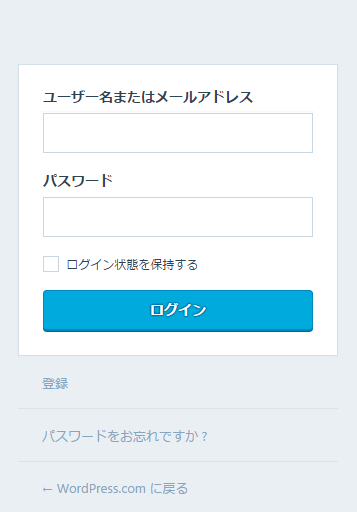
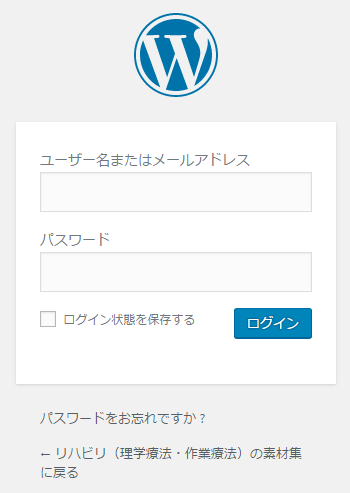
ちなみに、上記は『ワードプレスドットコムからのログイン画面(上側画像)』と『私のワードプレスへのログイン画面(下側画像)』を並べたものです。
ご覧の様に、画面の下側に「リハビリ(理学療法・作業療法)の素材集に戻る」という表記がある点が異なります(あとはワードプレスのロゴがあるかどうかも違ったりしますが)。
右の画面になっているURLで適切な情報を入力することで、自身のサイトにログインできます。
※上記のURL(http://サイトURL/wp-login.php)でログイン画面の表示に成功したら、そのURLをお気に入りなどに追加しておくと次からが楽です。
※もし、出張先などで自身のワードプレスを操作したいなら、このURLでログインして下さい。
※レンタルサーバーの契約やらワードプレスのインストールやらを一度に済ませるとゴチャゴチャして間違いそうになりますが、レンタルサーバーのIDやパスワードではなく、ワードプレスのログイン情報を入力しましょう。
管理画面にログインできたよ。プラグインでメニューは増えるよ
ワードプレスの管理画面は以下のようになっています。
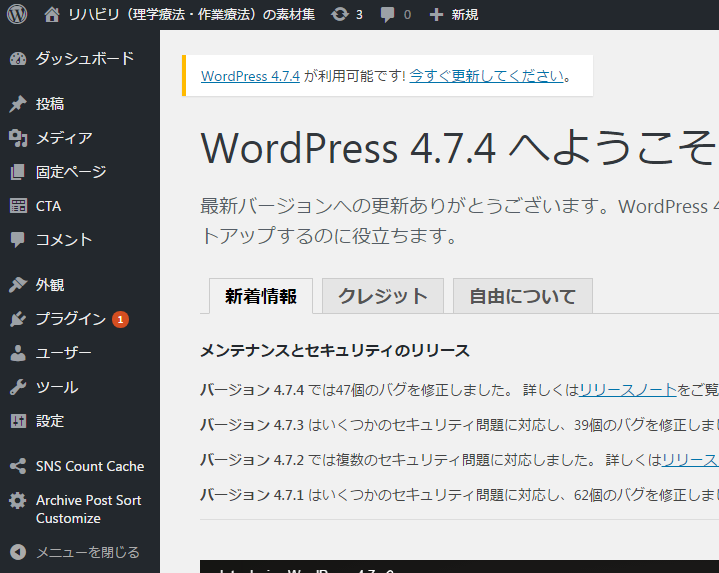
でもって、左側のメニューを押すことで、右側に詳細な管理画面が現れて操作していくことになります。
ちなみに、左側メニューはプラグインを入れると増えていったりします。
※例えば上記画像の「SNS Count Cache」や「Archive post・・・ 」などはプラグインによって増えた項目です。
ワードプレスはプラグインによって機能をどんどん拡張していくことで使い勝手が良くなります。
以下では、ワードプレスをインストール後に入れたほうが良いオススメなプラグインも含めて紹介しているので、観覧してみてください
⇒『超絶!! ワードプレス「お勧めなプラグイン」の特徴・設定方法まとめ』
ただし、入れすぎて不具合が起こらないよう、(時間に余裕があるときにでも)ワードプレス情報のバックアップ方法も合わせて学んでおくことをお勧めします。
テーマ(テンプレート)は何にする??
ワードプレスのテーマ(無料ブログで言うところのテンプレート)も、ワードプレスインストール直後に設定する項目の一つです。
※先にプラグインを紹介しましたが、プラグインより先にテーマを選ぶのが普通かも(特に有料テーマを選んだ場合、すでにテーマに備わっている機能とプラグイン機能とかぶったり、テーマと相性の悪いプラグインがあったりするので)。
テーマは管理画面から無用なものを簡単にインストールすることも出来ますし、
有料で多機能なテーマを購入して活用することも出来ます。
以下の記事では、テーマのインストール方法から、有料・無料テーマの紹介までしているので、参考にしてみて下さい。
ブログを始めるにあたって、その他で設定しておきたいもの
ワードプレスでブログを開始するにあたって、パーマリンクは記事を投稿する前に決めておいたほうが、統一感が出て良いと思います。
そんなパーマリンクについては以下の記事で紹介しているので参考にしてみてください。
⇒『ワードプレスのパーマリンクどうする?初期設定で考えておきたいこと!』
ブログでの収益化:アフィリエイトやアドセンスについて
ブログ運営の目的は様々ですが、そんな目的の一つに『ブログでの収益化』というのがあったりします。
でもって収益化を図る方法がアフィリエイトです。
ブログを収益化するしくみ『アフィリエイト』に関しては、以下の記事でまとめているので、興味がある方はチェックしてみて下さい。
アフィリエイトの仕組みに関しては以下の記事を参照。
⇒『ブログで収益化するには?アフィリエイトで報酬をゲットせよ!』
上記の記事でも解説していますが、アフィリエイトには『成果報酬型』と『クリック報酬型』があります。
でもって、クリック報酬型のアフィリエイト(グーグルアドセンス)にフォーカスした記事が以下になります。
⇒『アドセンスでブログ収入アップ(利用審査は厳しくなりました)』
この記事では、アドセンスについての解説に加え、利用申請の手順についても解説しているので、審査を通過する際の参考にもしてみて下さい。
ちなみに(これも、上記の記事で解説していますが)、グーグルアドセンスを利用するなら、独自ドメインを取得していることが必須です。
なので、ブログで収益化を考えているならワードプレスがお勧めです。
※ワードプレスは、独自ドメインの取得が(一般的には)前提なので、せっかく独自ドメインを取得するなら、ついでにワードプレスにしたほうが良いという考えが主流です。
ただし無料ブログではアドセンスの審査を通過することが不可能というわけではなく、無料ブログを『独自ドメイン』で運用するのであれば可能です。
無料ブログを独自ドメインで運用することのメリットは以下でも解説しているので参考にしてみて下さい。
⇒『無料ブログを無料なまま利用するVS有料化(+独自ドメイン)』
アクセスアップの方法は??
せっかくブログを始めるならば、多くの人に観覧してもらえたほうが張り合いがあったりします。
以下の記事では、そんな『ブログのアクセスアップ』に関連した内容を紹介しています。
特に、「アクセスアップ⑨」で紹介しているSLL化は、ブログ開設直後に済ませておくことが望ましいので、是非チェックしておいてください。
グーグルのアナリティクスやサーチコンソールの活用も、アクセスアップに繋がったりします。
無料ブログ時代はカウンターを設置していただけでしたが、ワードプレスに移行してからは私もこれらを使って自身のブログを観察するようになりました。
まだアクセスアップに十分繋がるほどに活用できてはいませんが、活用できるようになったら記事をアップしようと思います。
⇒『アクセスアップに効果的??グーグルのアナリティクス・サーチコンソール』
ちなみに、これらを書籍で勉強したい方は以下などを参考にしてみてください。
個人的には上記が参考になりましたが、アマゾンのレビューが多かったり、評価が高かったりな書籍は以下になります(個人的には、私のレベルが低いからか読みにくかったです)。